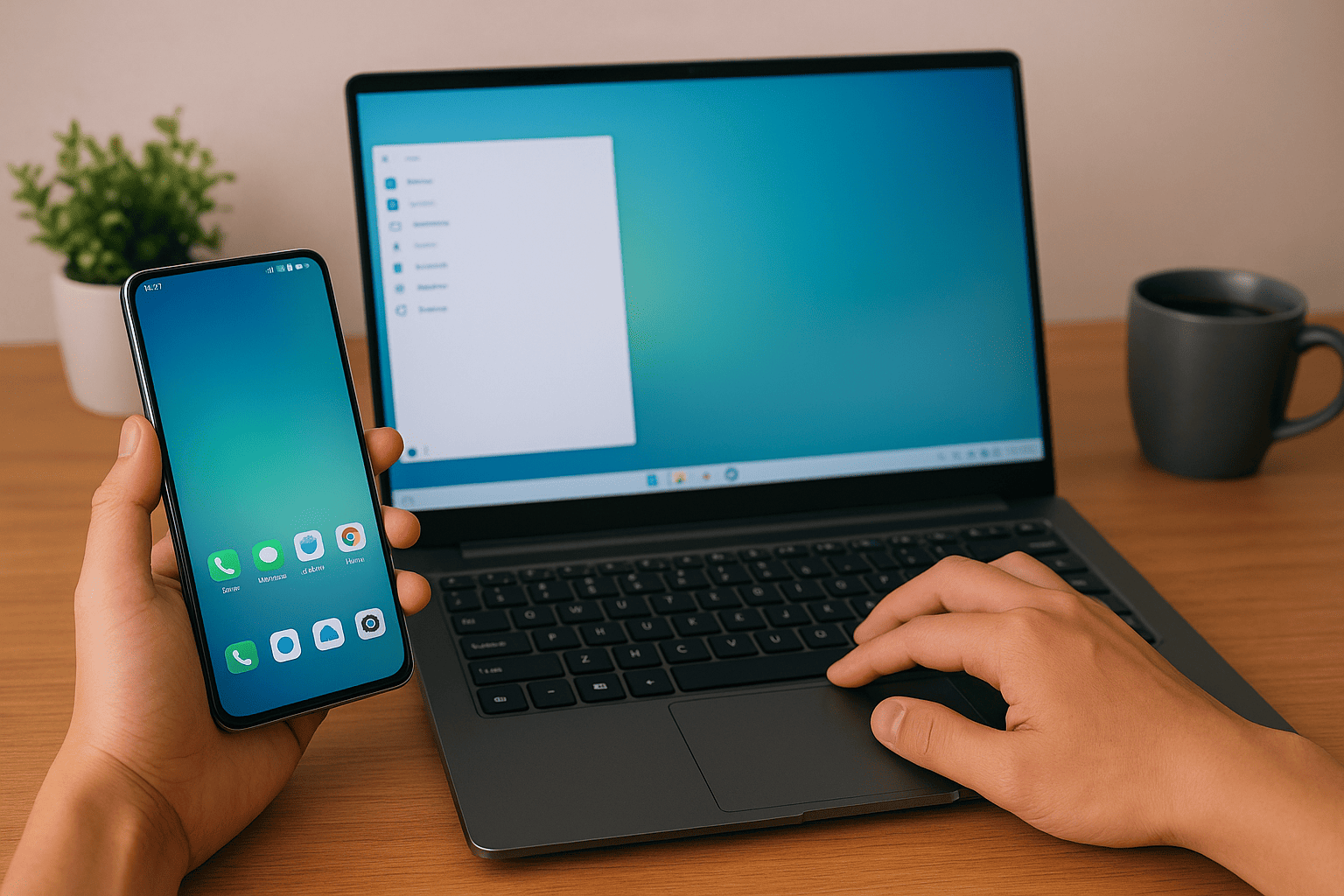Pernah nggak sih kamu merasa repot banget saat harus bolak-balik antara HP dan laptop hanya untuk sekadar membaca pesan, memindahkan file, atau mengatur notifikasi? Di era serba digital seperti sekarang, hal semacam itu sebenarnya bisa diatasi dengan mudah kalau kamu tahu cara menghubungkan HP ke laptop dengan benar. Menyambungkan dua perangkat ini bukan cuma soal teknologi, tapi soal efisiensi waktu, produktivitas, dan juga gaya hidup yang semakin terkoneksi.
Sekarang, banyak aplikasi yang memungkinkan kamu menghubungkan HP ke laptop secara nirkabel, tanpa ribet kabel USB dan instalasi yang rumit. Mulai dari aplikasi bawaan seperti Link to Windows, hingga yang punya fitur lengkap seperti AirDroid dan KDE Connect. Semua menawarkan cara berbeda untuk bikin aktivitas sehari-hari kamu jadi lebih cepat dan efisien. Nah, di artikel ini, kamu akan menemukan panduan lengkap mulai dari fungsi, keunggulan, hingga tips agar koneksi antara HP dan laptop kamu selalu lancar tanpa gangguan.
Mengapa Menghubungkan HP ke Laptop Itu Penting?
Sekilas mungkin terlihat sepele, tapi menghubungkan HP ke laptop punya dampak besar terhadap cara kita bekerja dan beraktivitas setiap hari. Bayangkan kamu sedang fokus mengerjakan laporan di laptop, tapi HP kamu terus berbunyi karena notifikasi pesan masuk. Alih-alih memecah konsentrasi dengan mengambil HP setiap kali ada pesan baru, kamu bisa langsung membaca atau membalasnya lewat layar laptop.
Selain itu, integrasi antara HP dan laptop juga memungkinkan kamu untuk:
-
Berbagi file secara instan tanpa harus mencolok kabel data atau mencari flashdisk.
-
Melakukan sinkronisasi data otomatis, seperti kontak, foto, atau dokumen kerja penting.
-
Mengontrol HP dari laptop, misalnya saat kamu sedang presentasi atau ingin menampilkan layar HP di layar besar.
-
Menghemat waktu dan energi, karena semua aktivitas bisa dilakukan dalam satu ekosistem perangkat yang saling terhubung.
Dengan kata lain, koneksi antara HP dan laptop ini bukan sekadar fitur tambahan, tapi sudah jadi bagian dari gaya hidup digital yang lebih praktis dan efisien.
Rekomendasi Aplikasi Terbaik untuk Menghubungkan HP ke Laptop
1. Link to Windows – Solusi Praktis untuk Pengguna Android & Windows
Untuk kamu pengguna HP Android dan laptop Windows, Link to Windows bisa dibilang sebagai solusi paling praktis. Aplikasi ini dikembangkan langsung oleh Microsoft, jadi kompatibilitas dan keamanannya sudah terjamin. Setelah terhubung, kamu bisa mengakses pesan, panggilan, galeri foto, hingga aplikasi HP langsung dari laptop tanpa harus menyentuh ponsel.
Fitur unggulan:
-
Menampilkan notifikasi HP langsung di layar laptop.
-
Membalas pesan SMS atau WhatsApp dari aplikasi desktop.
-
Mengakses foto dan video dari HP tanpa harus transfer manual.
-
Menggunakan aplikasi HP langsung di Windows (khusus perangkat tertentu yang mendukung).
Cara pakai:
-
Buka aplikasi “Link to Windows” di HP (biasanya sudah terpasang otomatis di beberapa seri Samsung dan Xiaomi).
-
Di laptop, buka “Phone Link” (aplikasi bawaan Windows 10 dan 11).
-
Login menggunakan akun Microsoft yang sama, lalu ikuti proses pairing yang muncul.
Setelah semua tersambung, kamu akan merasakan kemudahan luar biasa: semua notifikasi HP muncul di laptop, file bisa ditransfer seketika, bahkan kamu bisa mengakses aplikasi sosial media dari desktop tanpa delay.
2. AirDroid Personal – Kontrol Penuh Antara Dua Perangkat
Kalau kamu menginginkan fitur yang lebih canggih, AirDroid Personal wajib banget kamu coba. Aplikasi ini memungkinkan kamu melakukan screen mirroring, transfer file super cepat, bahkan mengendalikan HP langsung dari laptop yang tentu cocok buat kamu yang sering presentasi, bikin konten, atau bekerja secara remote.
Keunggulan utama AirDroid:
-
Bisa digunakan lintas platform (Windows, Mac, dan Web).
-
Transfer file tanpa kabel dengan kecepatan tinggi.
-
Menyediakan fitur remote control untuk mengakses HP dari laptop.
-
Tersedia mode “Find Phone” untuk melacak HP jika hilang.
Selain itu, AirDroid juga sangat populer di kalangan profesional dan content creator karena tampilannya yang simpel tapi powerful. Kamu bisa kirim video, screenshot, dan file besar dengan mudah tanpa batasan ukuran seperti aplikasi chat.
3. KDE Connect – Alternatif Gratis, Aman, dan Open Source
Buat kamu pengguna Linux atau ingin solusi gratis yang tetap powerful, KDE Connect bisa jadi pilihan terbaik. Aplikasi open-source ini punya fitur yang hampir mirip dengan AirDroid, tapi tanpa iklan dan bisa dikustomisasi sesuai kebutuhan.
Fitur unggulan KDE Connect:
-
Sinkronisasi clipboard antar perangkat (copy-paste teks langsung dari HP ke laptop).
-
Kirim file antar perangkat tanpa kabel.
-
Mengontrol media player di laptop lewat HP.
-
Bisa digunakan untuk presentasi dengan menjadikan HP sebagai remote.
KDE Connect sangat direkomendasikan buat pengguna yang peduli privasi, karena semua proses transfer datanya berjalan di jaringan lokal (Wi-Fi) tanpa melalui server pihak ketiga. Jadi, keamanan datamu tetap terjaga.
Tips Biar Koneksi HP dan Laptop Lebih Stabil
Menghubungkan dua perangkat memang terlihat mudah, tapi biar koneksi kamu lancar tanpa gangguan, ada beberapa hal yang sebaiknya diperhatikan:
-
Gunakan jaringan Wi-Fi yang sama. Mayoritas aplikasi seperti AirDroid atau KDE Connect bekerja optimal jika dua perangkat terhubung di jaringan yang sama.
-
Aktifkan semua izin yang dibutuhkan. Aplikasi tertentu butuh izin notifikasi, akses penyimpanan, dan tampilan di atas aplikasi lain agar fitur lengkapnya bisa digunakan.
-
Pastikan versi sistem operasi terbaru. Update OS baik di HP maupun laptop agar kompatibilitas aplikasi tetap maksimal.
-
Jangan lupa soal keamanan. Hindari transfer data lewat jaringan publik atau Wi-Fi umum untuk mencegah risiko penyadapan data.
Kesimpulan: Satu Langkah Kecil untuk Produktivitas Lebih Besar
Menghubungkan HP ke laptop bukan cuma membantu kamu bekerja lebih cepat, tapi juga membuat seluruh aktivitas digital jadi lebih efisien dan terkendali. Dengan aplikasi seperti Link to Windows, AirDroid, dan KDE Connect, kamu bisa memilih metode yang paling sesuai dengan kebutuhan dan jenis perangkat yang kamu gunakan.
Namun, jangan berhenti di situ saja. Kalau kamu ingin melengkapi pengalaman digitalmu dengan hiburan yang maksimal, pertimbangkan juga menggunakan proyektor Wanbo yang sudah dilengkapi Android TV dan Google TV. Proyektor ini memungkinkan kamu menikmati film atau drama favorit langsung dari HP ke layar besar tanpa kabel, dengan tampilan visual tajam dan suara yang jernih. Rasanya benar-benar seperti punya bioskop pribadi di rumah, hanya saja lebih fleksibel dan modern.
Dengan koneksi yang baik dan perangkat yang tepat, hidup digital kamu bakal terasa jauh lebih praktis, menyenangkan, dan efisien.
Baca juga artikel lainnya: Drakor Terbaru 2025: Tontonan Hits Untuk Hari yang Asik